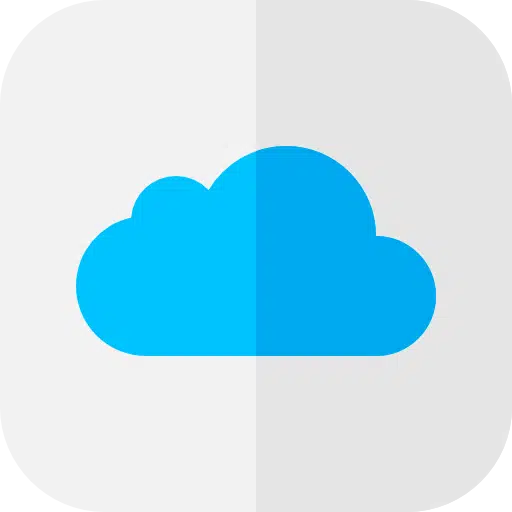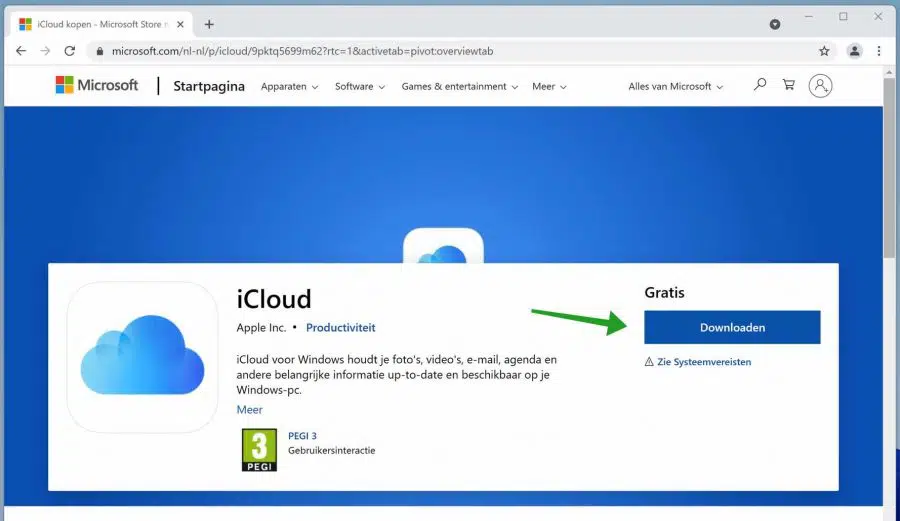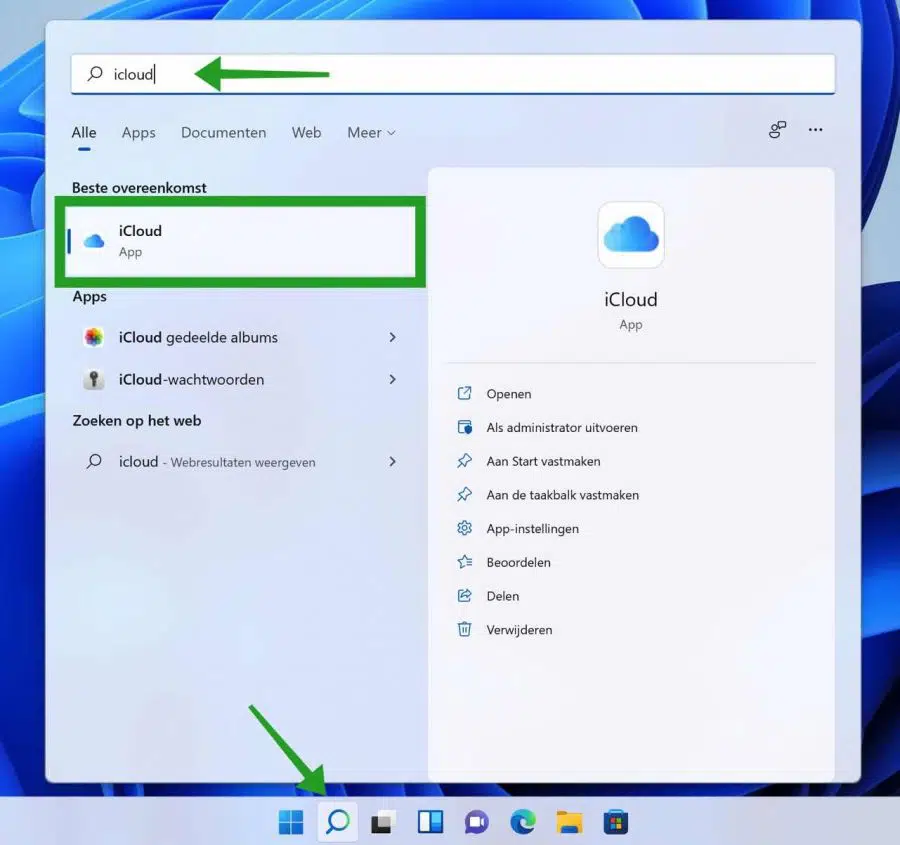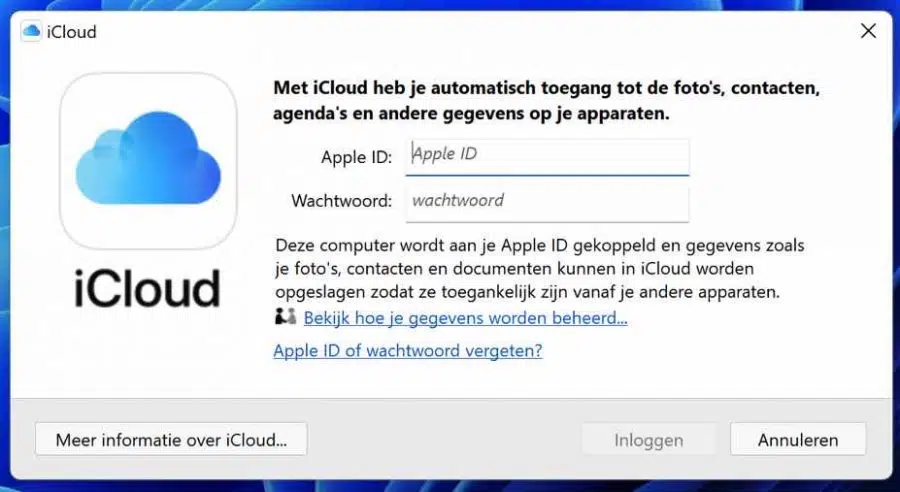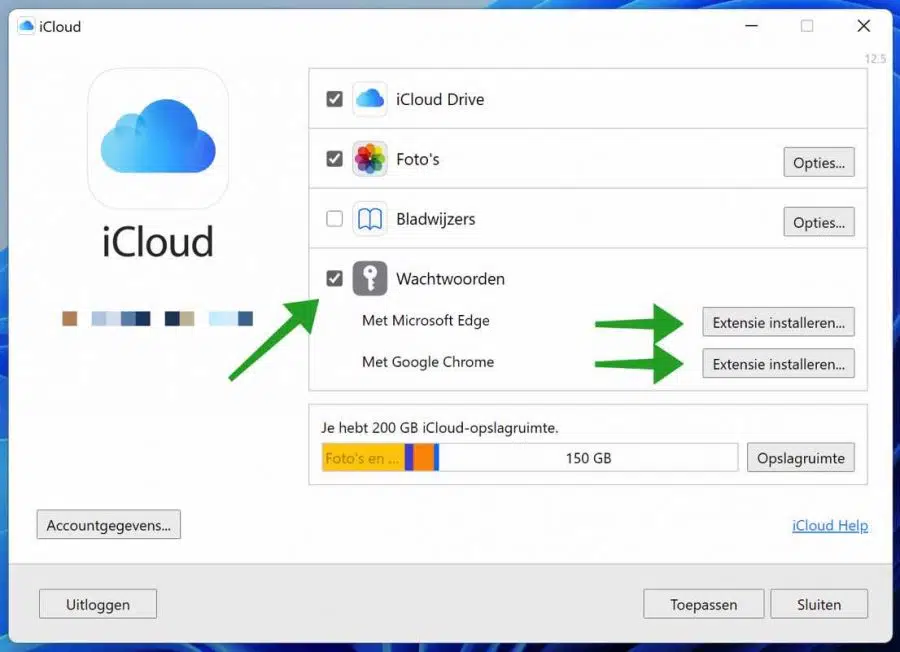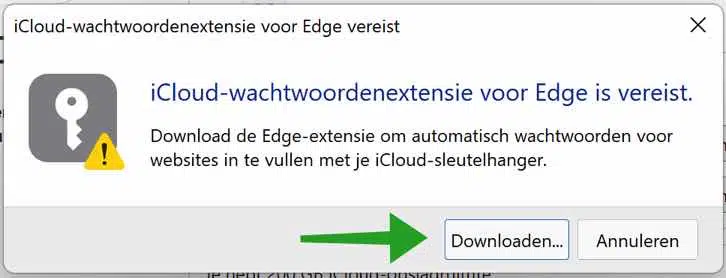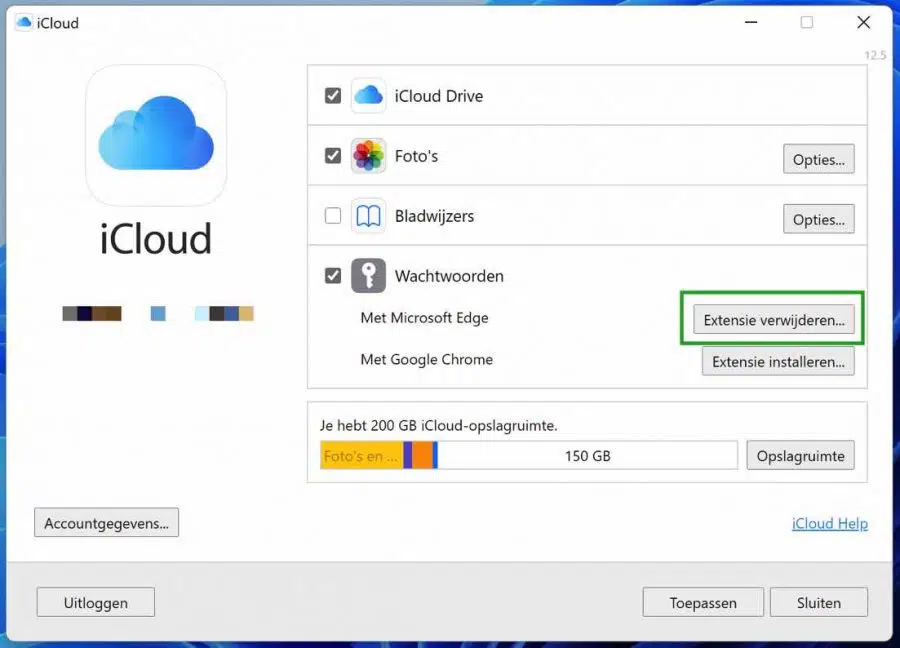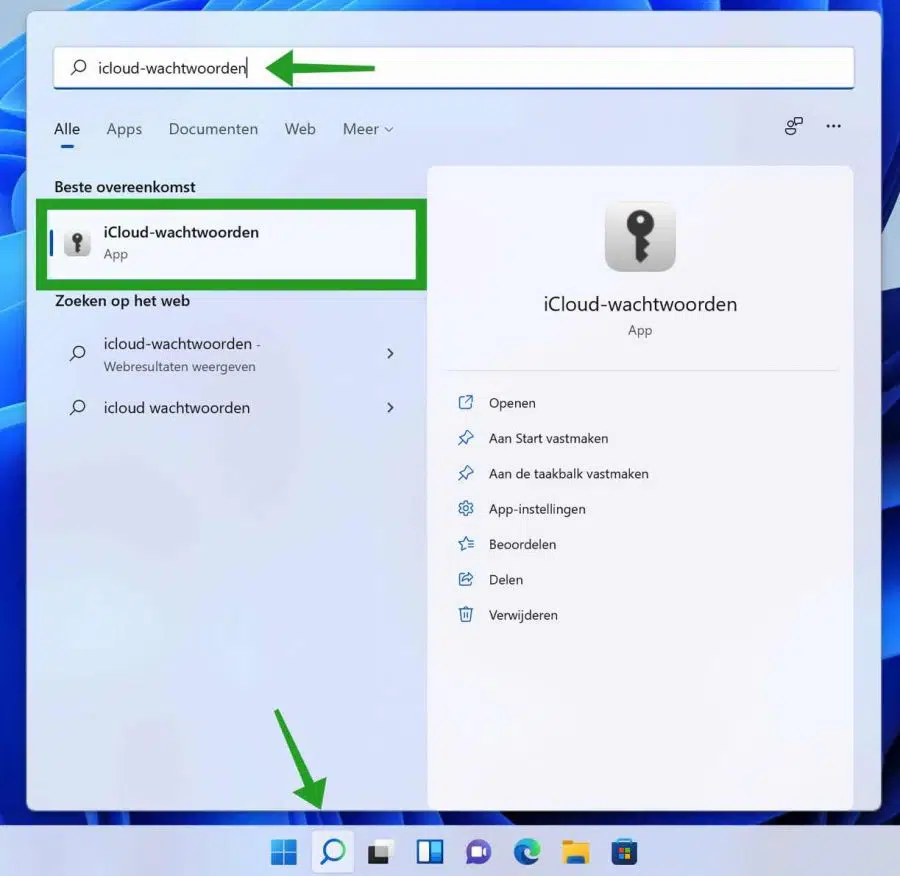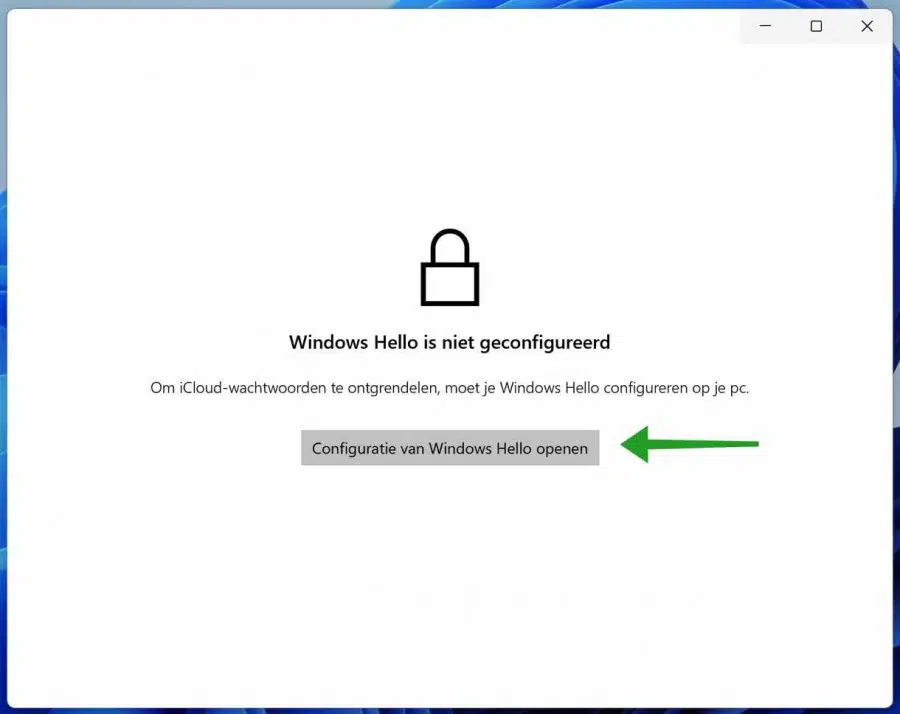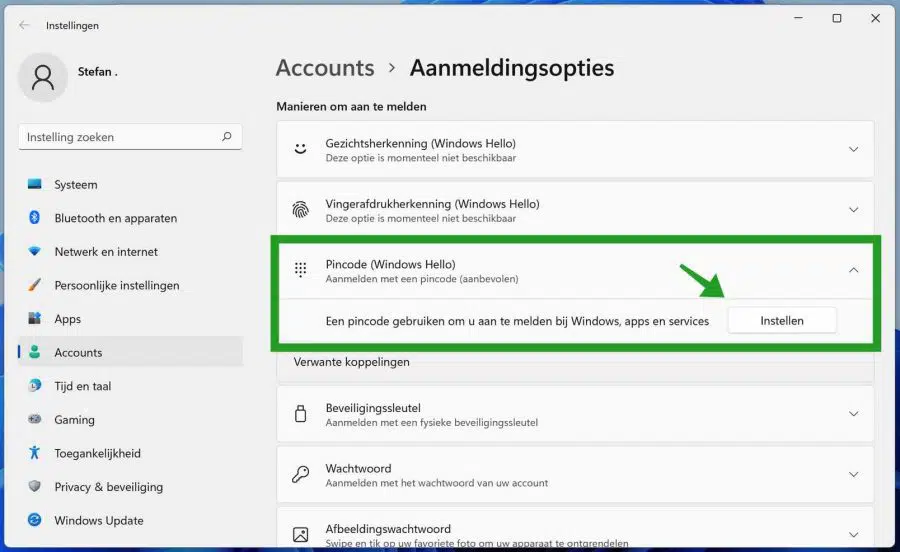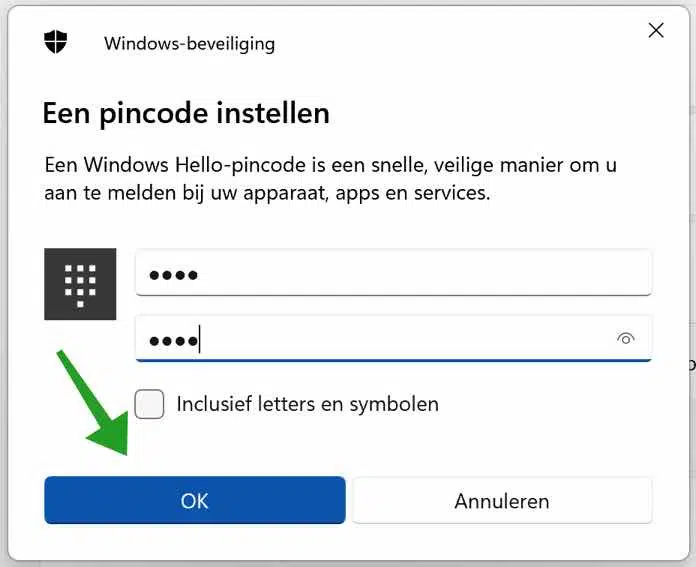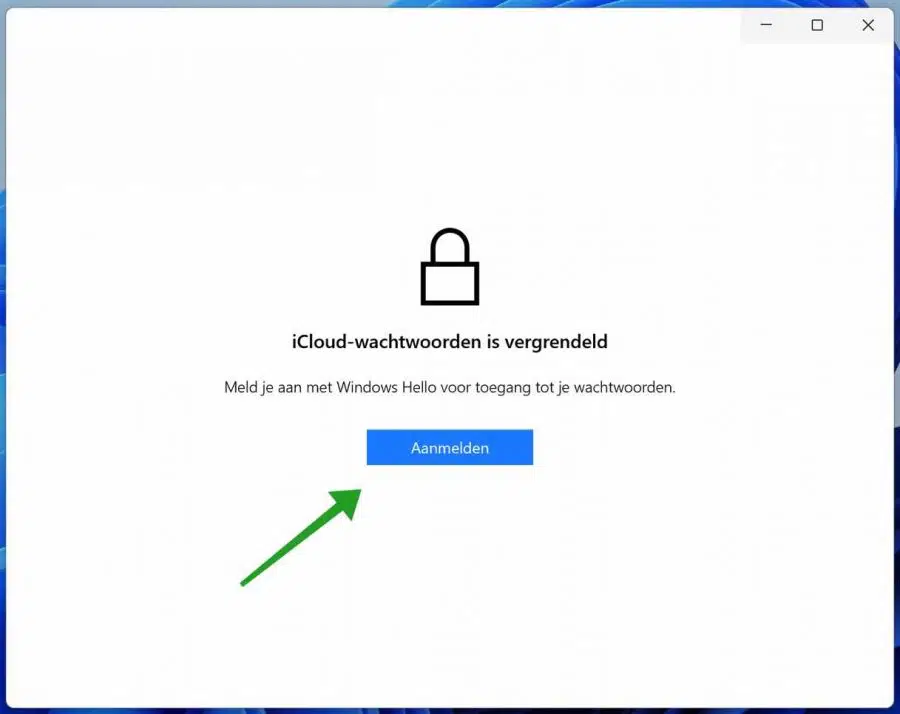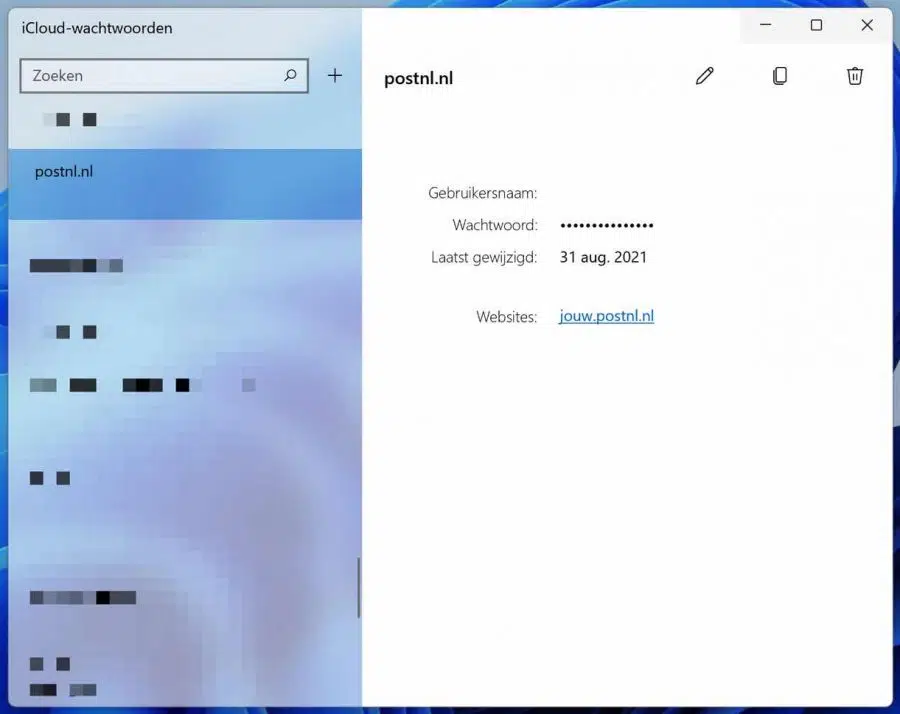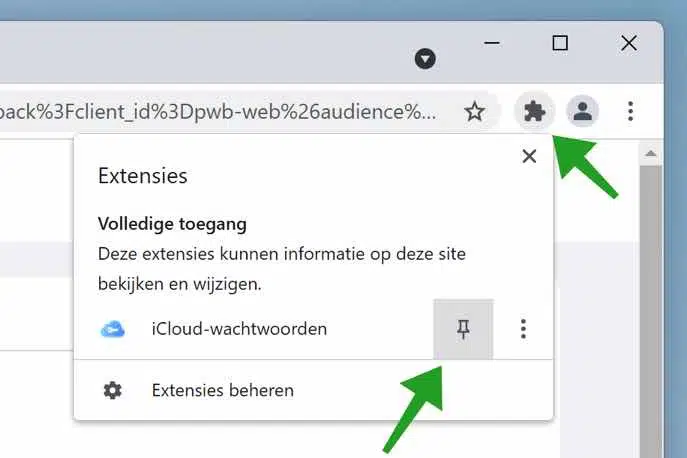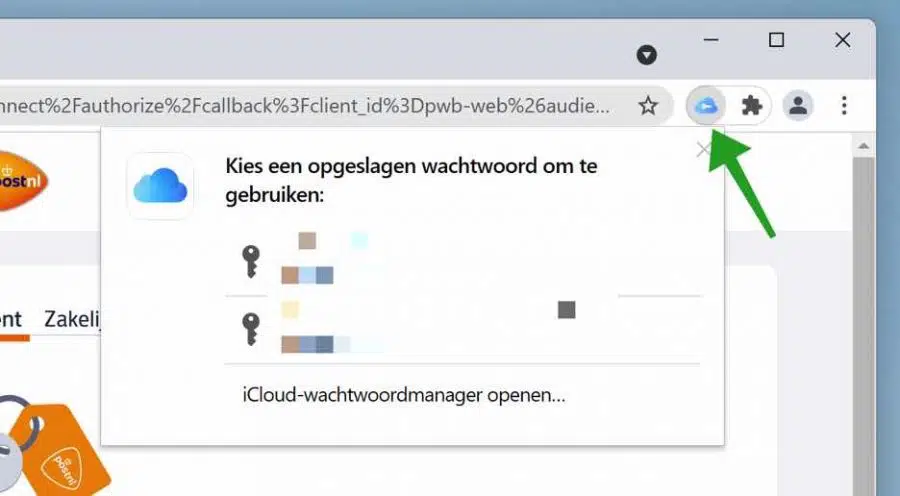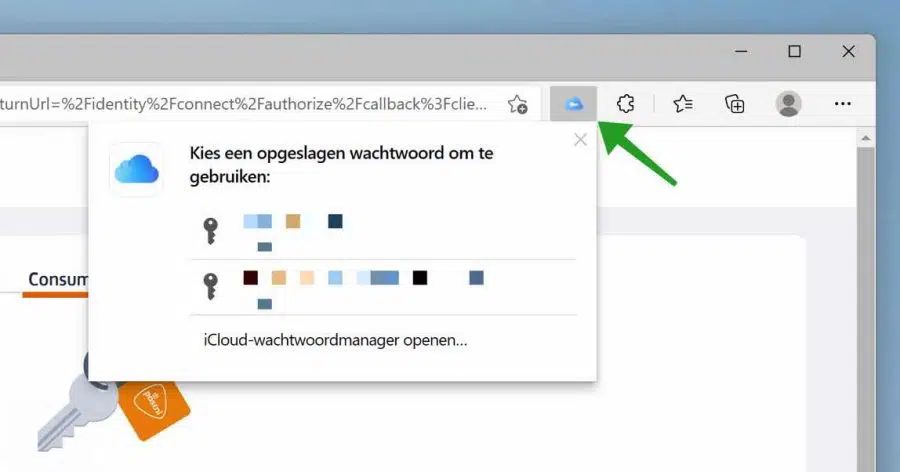La plupart d'entre nous stockons les mots de passe de nos comptes en ligne en utilisant iCloud si vous en avez un. Appleproduit ou avec Google si vous utilisez un téléphone Android.
Si vous Apple Vous utilisez un iPhone ou un iPad et souhaitez synchroniser vos mots de passe avec votre ordinateur Windows ? Apple maintenant une solution avec la nouvelle application iCloud Passwords. Cette application vous permet d'ajouter, de modifier ou de supprimer des mots de passe sur votre compte iCloud directement depuis votre PC Windows.
Synchronisez les mots de passe iCloud avec Windows
Installez iCloud pour Windows
Pour commencer, vous devez d'abord installer la dernière version de Téléchargez iCloud pour Windows et installer. Le lien vous dirigera vers le Microsoft Appstore.
Après l'installation, cliquez sur la loupe dans la barre des tâches. Dans la fenêtre de recherche, tapez : iCloud. Cliquez sur iCloud pour ouvrir.
iCloud vous demandera de vous connecter avec votre Apple-IDENTIFIANT.
Installez l'extension de mot de passe iCloud dans le navigateur
Assurez-vous que l'option Mots de passe est activée. Si vous souhaitez travailler avec des mots de passe iCloud, vous devez installer l'extension pour le navigateur que vous utiliserez. Installez l'extension Microsoft Edge iCloud ou l'extension Google Chrome iCloud en cliquant sur le bouton Installer l'extension.
Cliquez sur le bouton Télécharger pour installer l'extension de mot de passe.
Une page de téléchargement Microsoft Edge ou Google Chrome s'ouvrira maintenant où vous pourrez installer l'extension. Si l'extension a été installée avec succès, vous verrez le bouton « Supprimer l'extension » dans iCloud pour Windows.
Nous avons maintenant fini d'installer l'extension. Cliquez sur Appliquer.
Gérer les mots de passe iCloud dans iCloud pour Windows
Pour gérer les mots de passe iCloud dans iCloud pour Windows, une autre application est requise. Il s'agit de l'application de mots de passe iCloud. Cette application est déjà installée lors de l'installation d'iCloud pour Windows.
Cliquez sur la loupe dans la barre des tâches. Dans la zone de recherche, tapez : mots de passe iCloud. Cliquez sur le résultat des mots de passe iCloud.
Connectez-vous avec Windows Hello dans l'application Mots de passe iCloud
Pour ouvrir le coffre-fort de mots de passe via les mots de passe iCloud, Windows Hello doit d'abord être configuré. Windows Hello est nécessaire car iCloud nécessite une vérification en deux étapes. Vous devez donc mettre en place une vérification en deux étapes. Si vous l'avez déjà configuré, les mots de passe iCloud vous demanderont de vous connecter.
Cliquez sur le bouton : Ouvrir la configuration de Windows Hello.
Le moyen le plus simple de configurer Windows Hello consiste à définir un code PIN. Après la configuration, vous devez saisir ce code PIN lors de l'ouverture des mots de passe iCloud mais également lors de la connexion à Windows. Faites donc très attention à l’option Windows Hello que vous choisissez. Dans cet exemple, j'utilise un code PIN.
Windows Hello n'est pas disponible?
Saisissez un code PIN que vous reconnaissez. Encore une fois, c'est aussi le code pour se connecter à Windows. Cliquez sur OK.
Ouvrez à nouveau l'application Mots de passe iCloud et cliquez sur Se connecter. Entrez la méthode d'authentification Windows Hello.
Modifier les mots de passe avec les mots de passe iCloud sous Windows
Vous pouvez désormais gérer vos mots de passe iCloud via Windows avec l'application iCloud Passwords. En cliquant sur le signe +, vous pouvez ajouter un nouveau mot de passe. Vous pouvez modifier un mot de passe en cliquant sur les pinceaux.
En cliquant sur le signe de copie, vous pouvez copier le nom d'utilisateur, le mot de passe ou le site Web.
Si vous souhaitez supprimer un mot de passe, cliquez sur le mot de passe à gauche, puis cliquez sur l'icône de la poubelle dans le coin supérieur droit.
Travailler avec l'extension iCloud pour Chrome ou Edge sous Windows
Si vous utilisez ensuite le navigateur Google Chrome ou Microsoft Edge pour accéder à un site Web pour lequel iCloud peut compléter automatiquement le mot de passe, iCloud vous demandera d'abord un code d'identification à 6 chiffres. Après cela, cliquez sur l'extension dans Chrome ou Edge, puis une fenêtre sera requise pour sélectionner le mot de passe automatique.
Dans Google Chrome, l'extension se trouve sous la pièce du puzzle dans la barre de menu. Cliquez sur la pièce du puzzle et cliquez sur l'épingle à côté des mots de passe iCloud.
Désormais, l'extension iCloud Passwords dans Chrome est constamment visible dans la barre des tâches.
Pour ajouter un mot de passe à partir des mots de passe iCloud dans le navigateur, cliquez sur l'icône d'extension dans la barre de menu. Vous pourrez alors sélectionner un mot de passe ou il se complétera automatiquement.
Dans Microsoft Edge, cela ressemble à ceci, voir ci-dessous.
J'espère que cela vous a aidé. Merci pour la lecture!